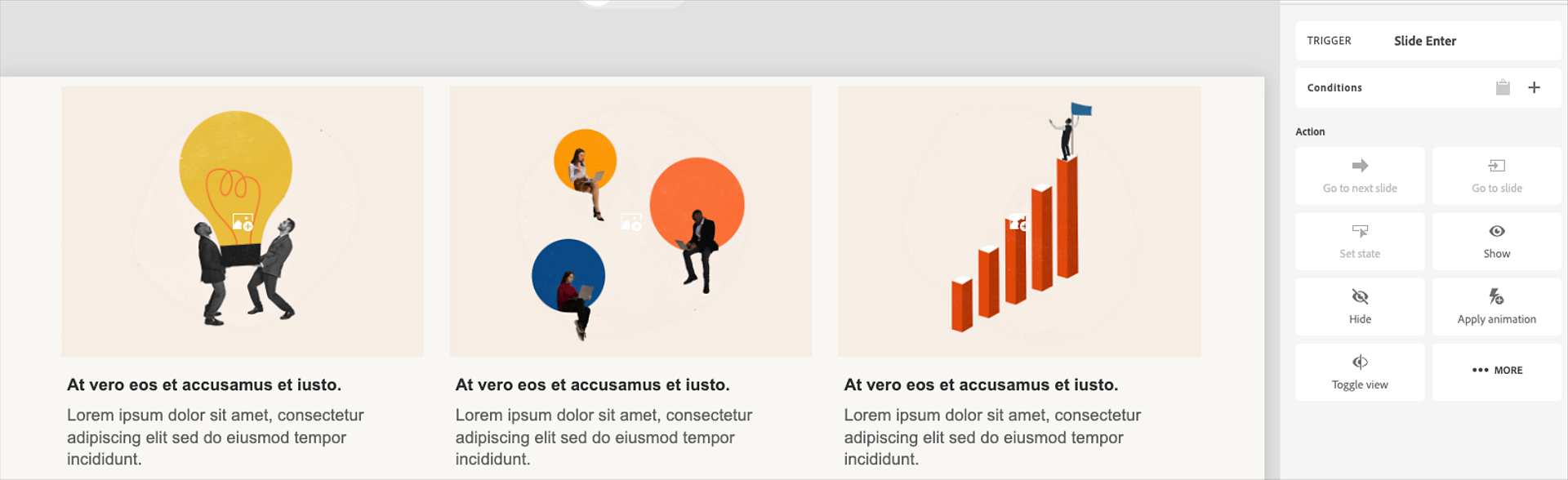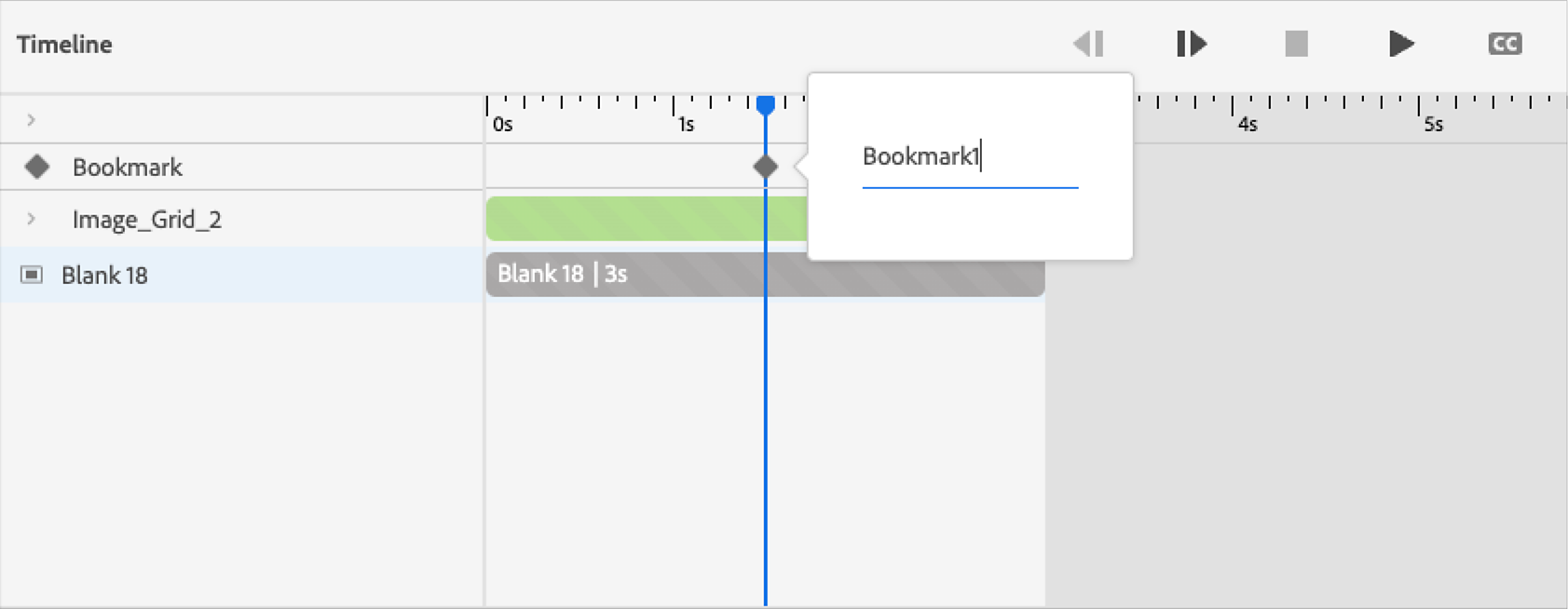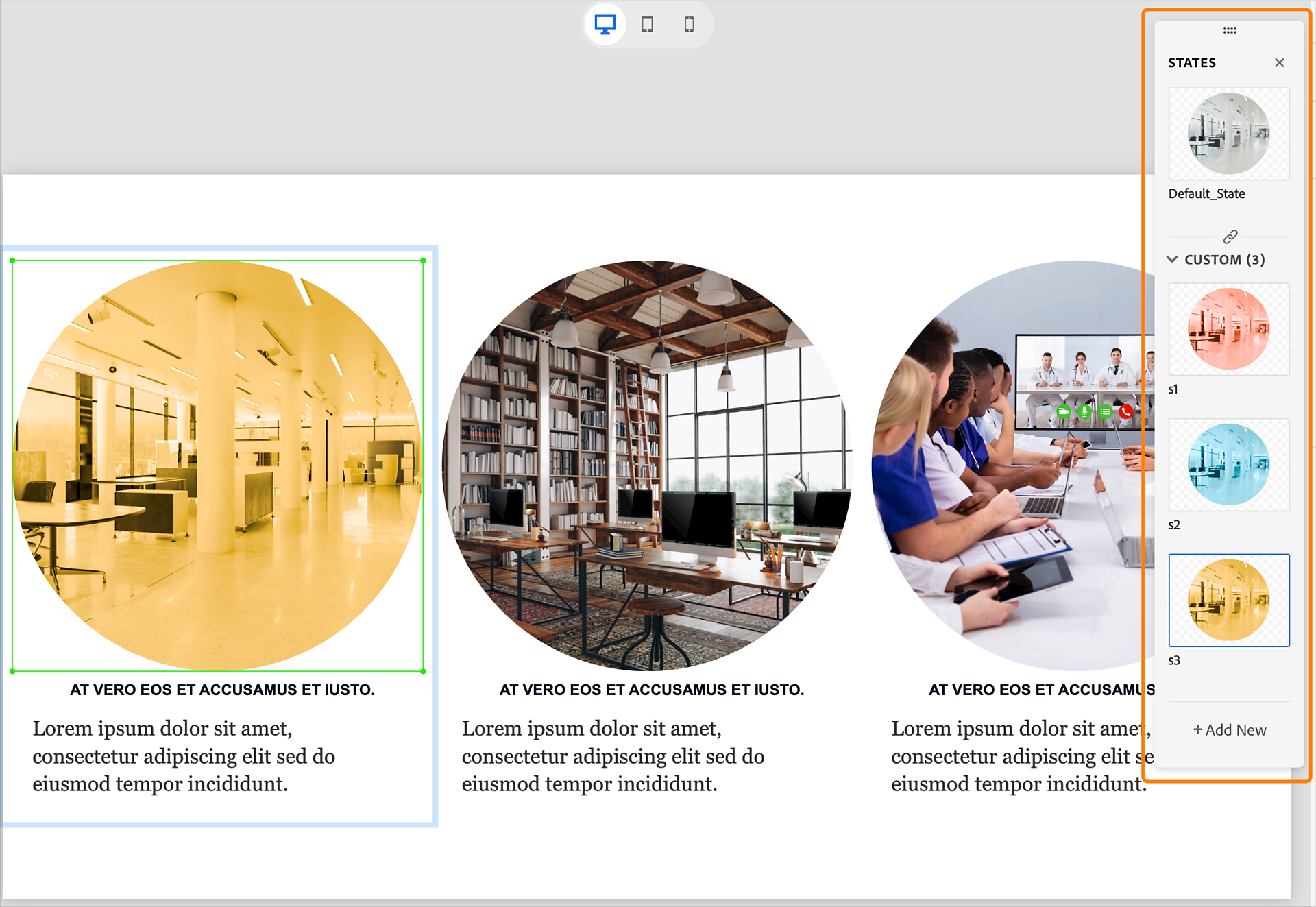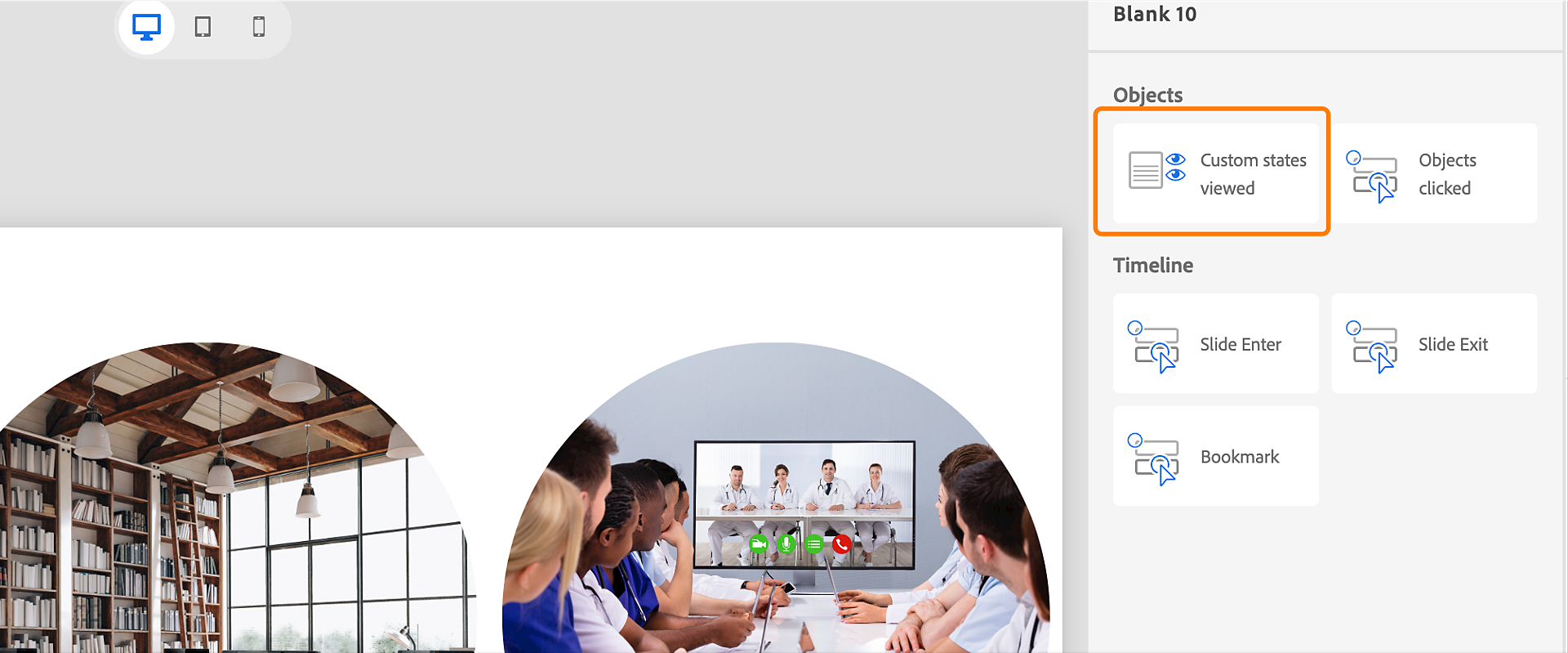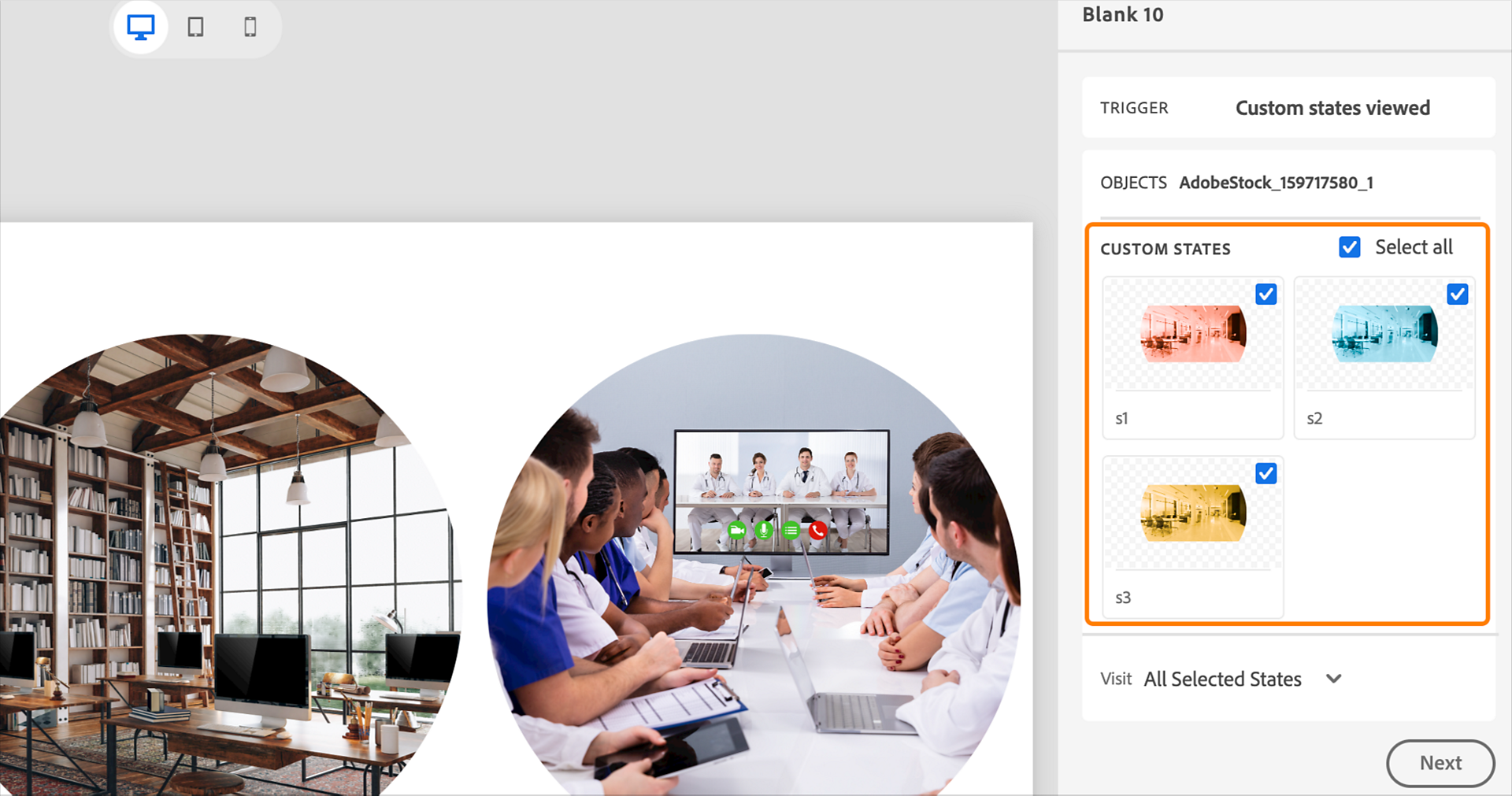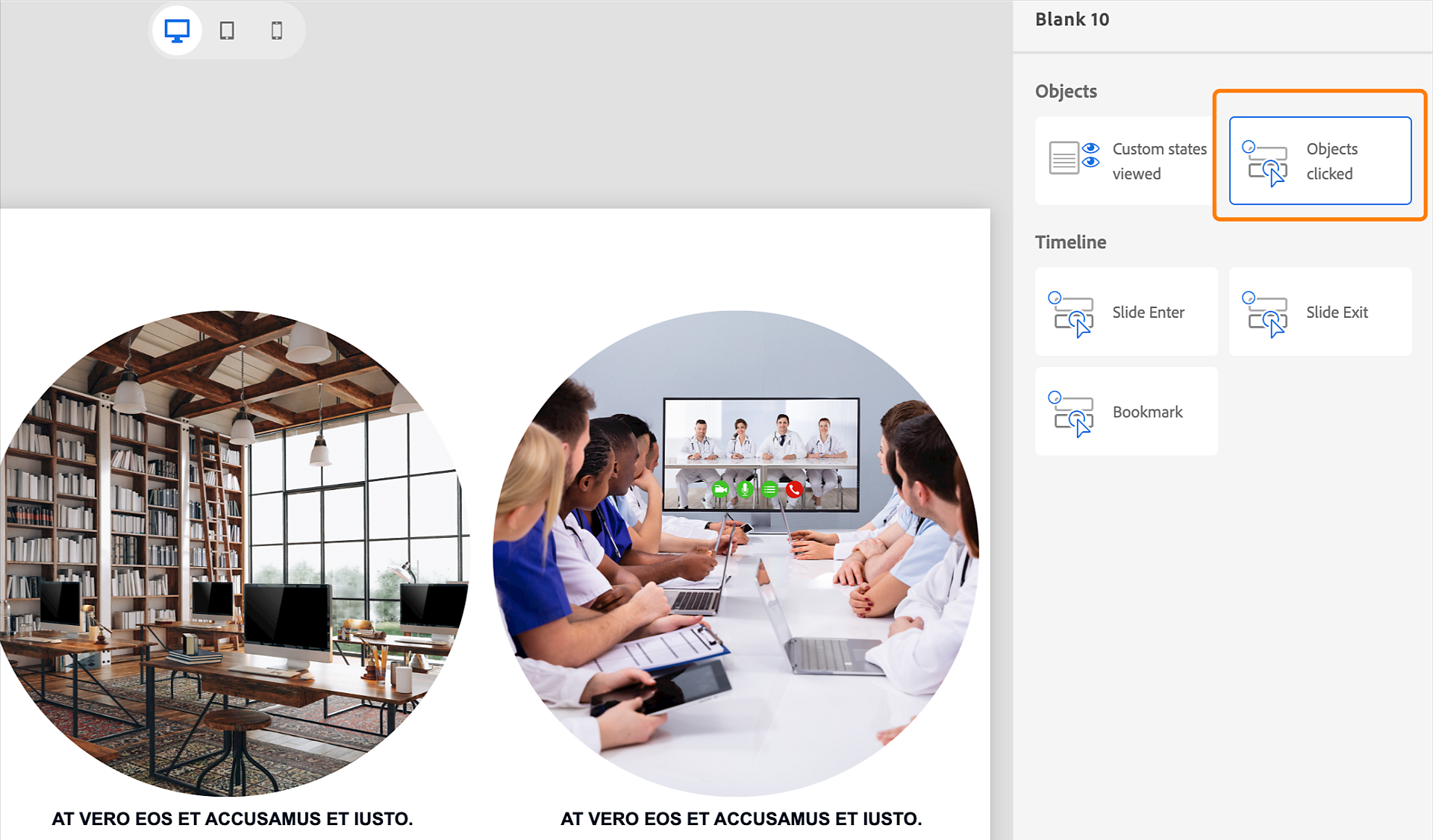コンテンツを含むスライドを選択します。
- Captivate ユーザーガイド
- Captivate とは
- Adobe Captivate のリリース
- Adobe Captivate 13
- Adobe Captivate 12
- プロジェクトのセットアップ
- PowerPoint からの読み込み
- Adobe Captivate の生成 AI
- 生成 AI の概要
- 生成 AI に関する FAQ
- 生成クレジット
- テキストを生成
- 画像を生成する
- アバターを生成
- トランスクリプトを生成
- テキストの追加と編集
- 画像の追加と編集
- メディアの追加と編集
- インタラクティブなコンポーネント
- クイズを作成
- ウィジェットの追加
- インタラクションとアニメーション
- e ラーニングプロジェクトを強化
- シミュレーションプロジェクト
- タイムラインと目次
- レビューと共同作業
- プレビューとパブリッシュ
- アクセシビリティ
- Adobe Captivate のデザインオプション
- その他の参考資料
Captivate プロジェクトにスライドレベルのインタラクションを追加する方法について説明します。
新しくなった Adobe Captivate では、スライドレベルのインタラクションはオブジェクトレベルではなくスライドレベルで適用されます。 スライドレベルのインタラクションは、タイムラインおよびオブジェクトベースです。 最初のスライドレベルにおけるインタラクションの作成方法やその他の詳細については、「Adobe Captivate のインタラクション」を参照してください。
次のトリガーはスライドレベルで使用できます。 スライドレベルのトリガー(例えばタイムラインベースのトリガー)では、通常スライドのタイムラインに応じてアクションが実行されます。 学習者がスライドを開始または終了したときにアクションが発生するようにトリガーを設定できます。
- オブジェクト:
- 表示済みカスタムステート:学習者が選択したカスタムステートを表示すると、アクションが実行されます。
- クリックされたオブジェクト:学習者がオブジェクトをクリックすると、アクションが実行されます。
- タイムライン:
- スライド入力:学習者がスライドに入ると、一連のアクションが実行されます。
- スライド終了:学習者がスライドを終了すると、一連のアクションが実行されます。
- ブックマーク:学習者がブックマークに到達すると、一連のアクションが実行されます。
-
-
右側のツールバーでインタラクションを選択します。
-
「インタラクションを追加」をクリックします。
-
「スライド入力」を選択します。
-
アクションパネルで、アクションを選択します。
-
「完了」をクリックします。
-
コンテンツを含むスライドを選択します。
-
右側のツールバーでインタラクションを選択します。
-
「インタラクションを追加」をクリックします。
-
「スライド終了」を選択します。
-
アクションパネルで、アクションを選択します。
-
「完了」をクリックします。
-
コンテンツを含むスライドを選択します。
-
右側のツールバーでインタラクションを選択します。
-
「インタラクションを追加」をクリックします。
-
「ブックマーク」を選択します。
-
タイムラインパネルを起動します。
-
ブックマークを挿入する位置までプレイヘッドをドラッグします。
-
プレイヘッドで + アイコンを選択して、ブックマークを作成します。
-
右側のツールバーでインタラクションを選択し、「インタラクションを追加」をクリックします。
-
「ブックマーク」を選択します。
-
アクションパネルで、アクションを選択します。
-
「完了」をクリックします。
-
左側のツールバーで、メディアブロックを追加/画像グリッドを選択します。
-
任意の画像を選択します。
-
ビジュアルプロパティパネルの「ステート」セクションで、「追加」をクリックします。
-
任意のオブジェクトにカスタムステートを追加します。
-
スライドを囲むグレーの領域をクリックします。 右側のツールバーでインタラクション/インタラクションを追加を選択します。
-
「表示済みのカスタムステート」を選択します。
-
トリガーを「表示済みのカスタムステート」に設定した状態で、オブジェクトを選択します。
-
1 つまたはすべてのオブジェクトを選択します。
-
閲覧ドロップダウンで、「選択したすべてのステート」または「カスタム」を選択します。
- 選択したすべてのステート:アクションを実行するすべてのカスタムステートを選択するには、このオプションを選択します。
- カスタム:カウントフィールドで、アクションの実行で表示する必要があるステートの数を入力します。 カウントが 2 の場合、アクションを実行するには、任意の 2 つのステートを選択する必要があります。
-
「次へ」をクリックします。
これまでのインタラクションの概要を確認できます。 このアクションは、任意の 2 つのカスタムステートを選択することが条件になっています。
-
アクションパネルでアクションを選択します。
-
「完了」をクリックします。
-
左側のツールバーで、メディアブロックを追加/画像グリッドを選択します。
-
スライドを囲むグレーの領域をクリックします。 右側のツールバーでインタラクション/インタラクションを追加を選択します。
-
「クリックされたオブジェクト」を選択します。
-
スライド上のオブジェクトのリストから、単一またはすべてのオブジェクトを選択します。 この場合、画像とテキストがオブジェクトです。
-
閲覧ドロップダウンで、「選択したすべてオブジェクト」または「カスタム」を選択します。
また、オブジェクトをクリックしたときにアクションを実行するかどうかを決定することもできます。
-
「次へ」をクリックします。
-
アクションパネルでアクションを選択します。
-
「完了」をクリックします。